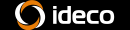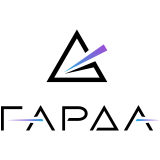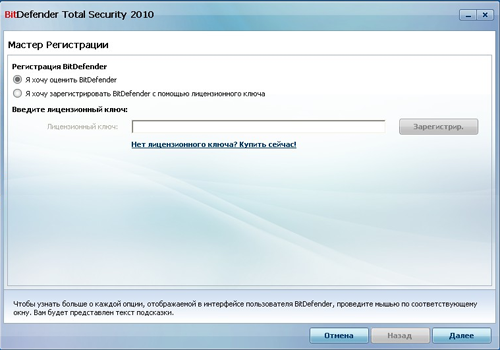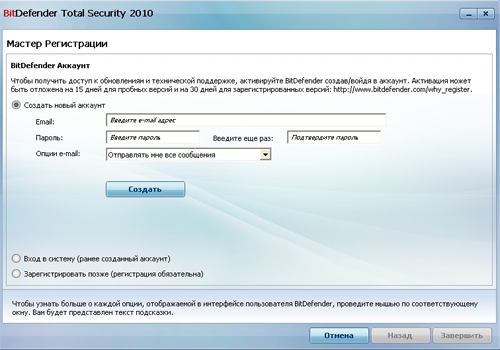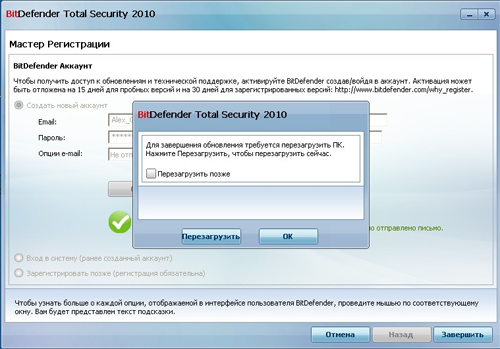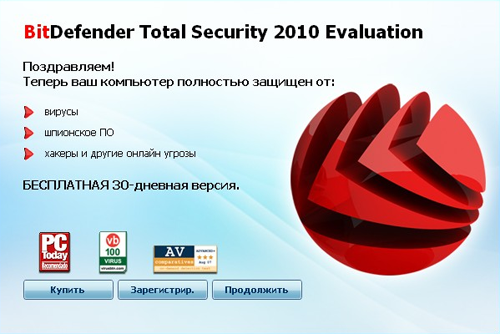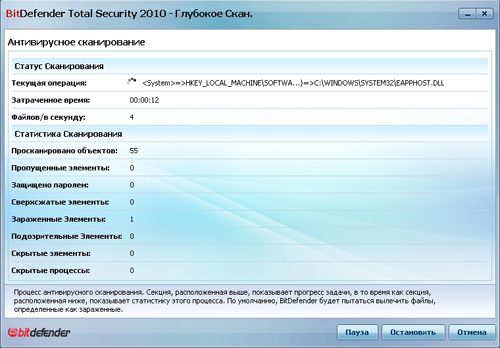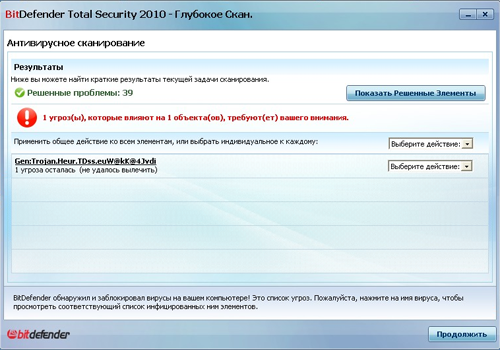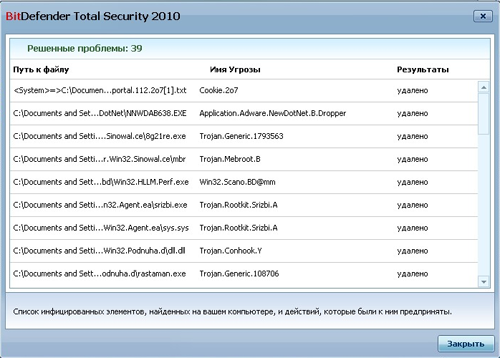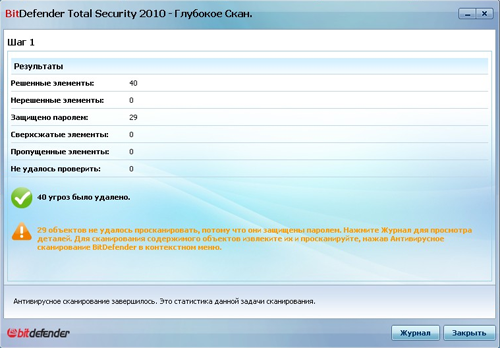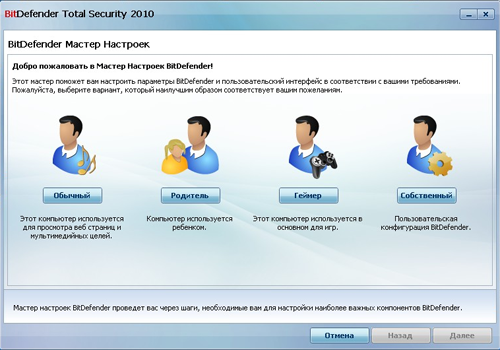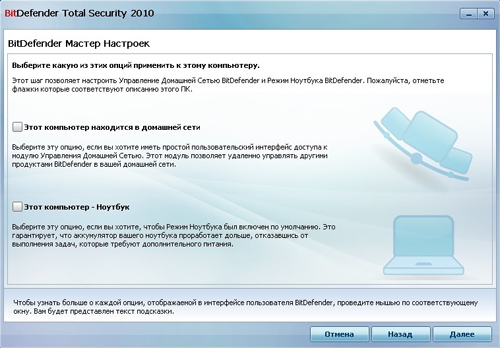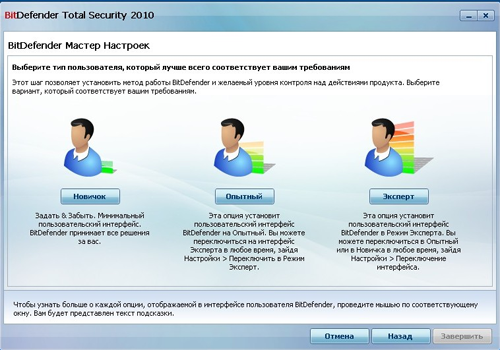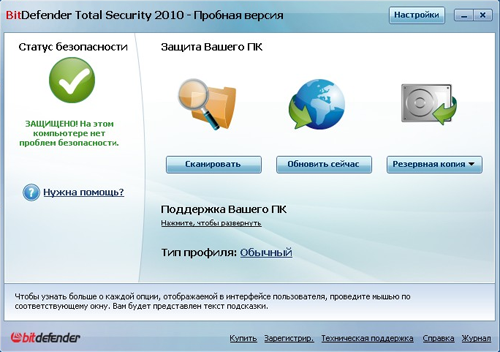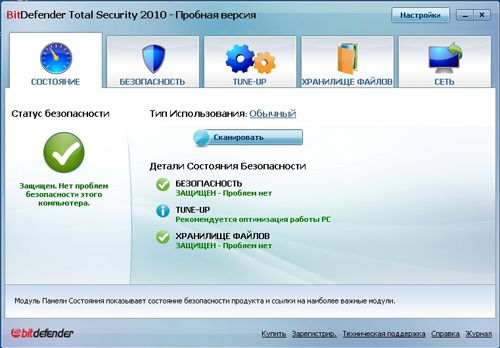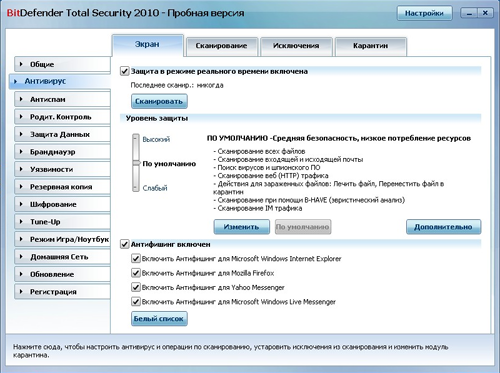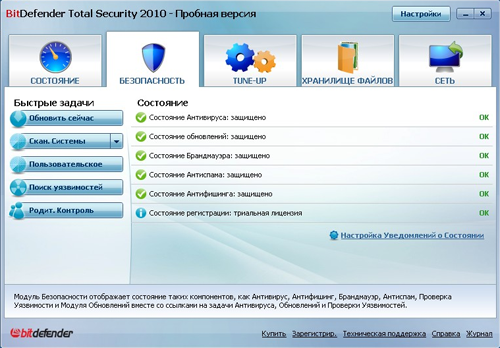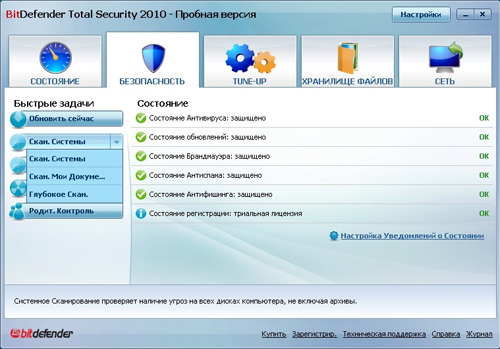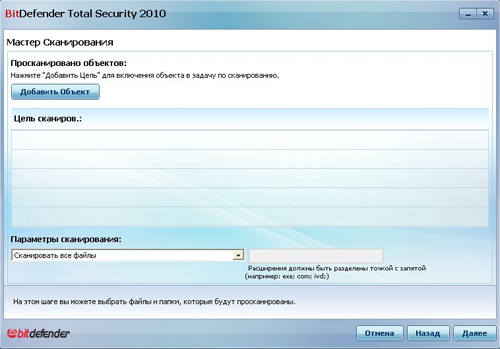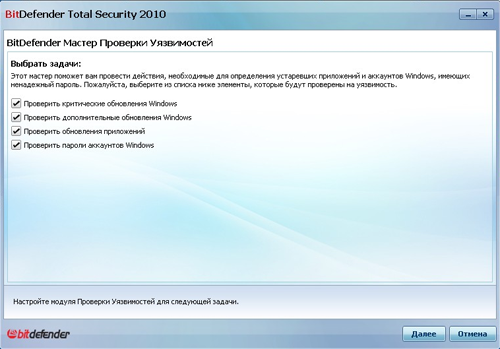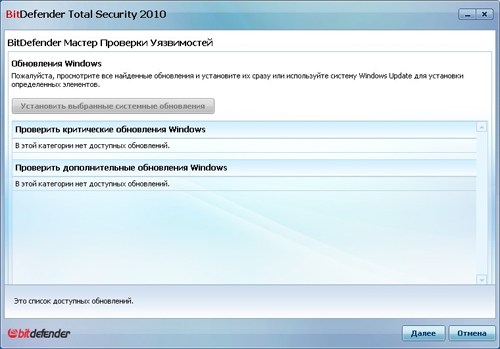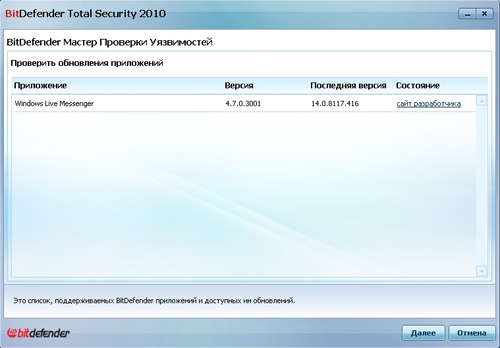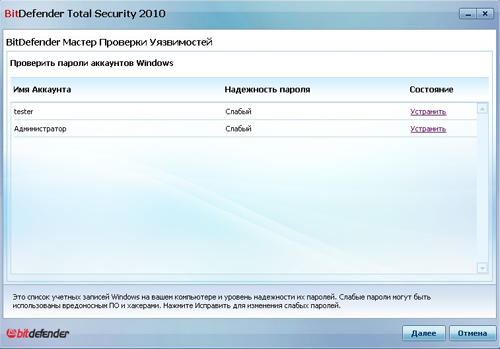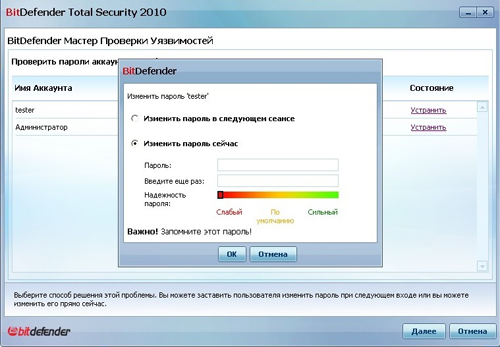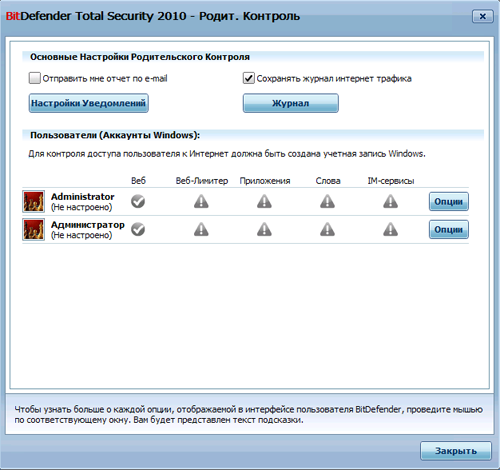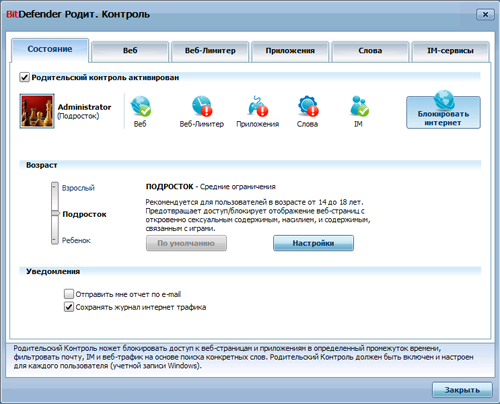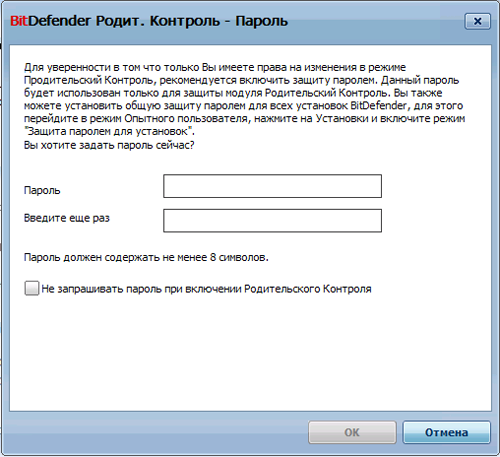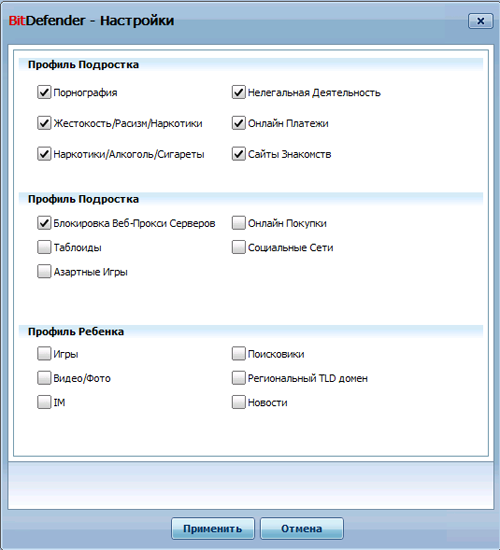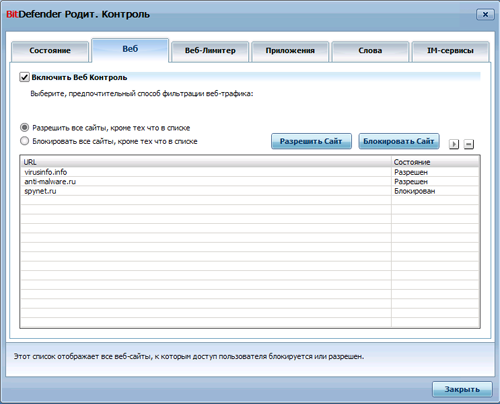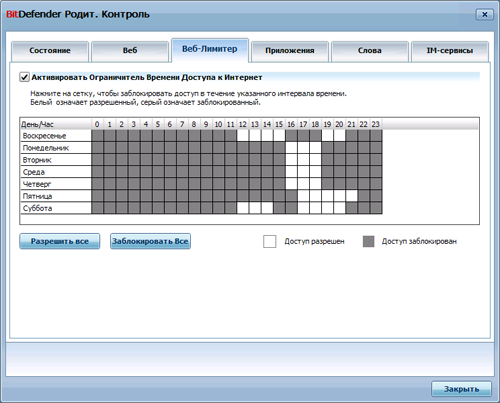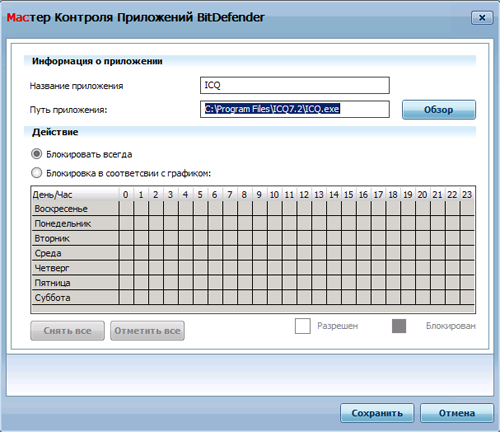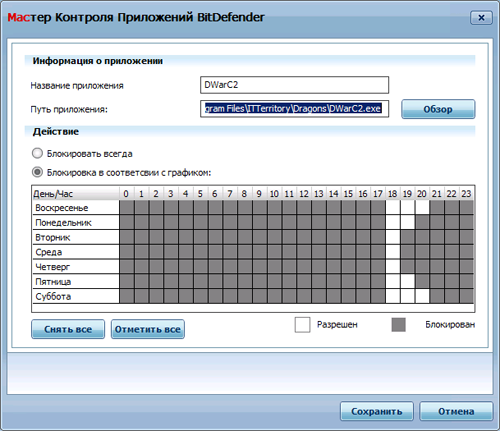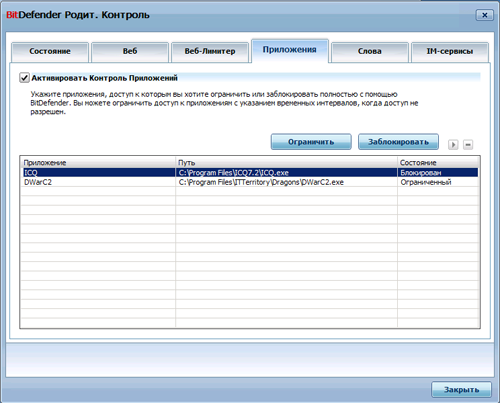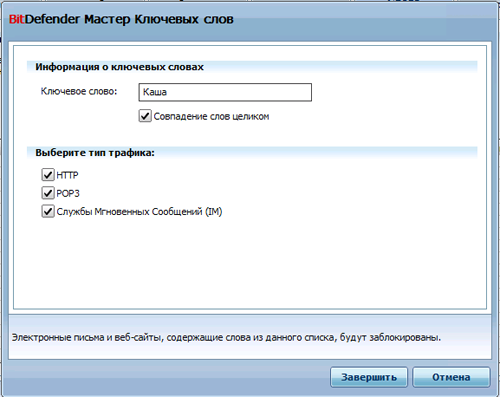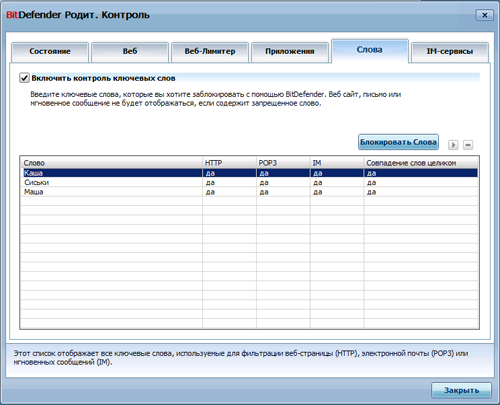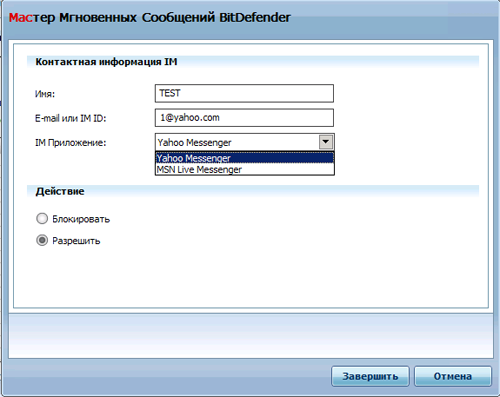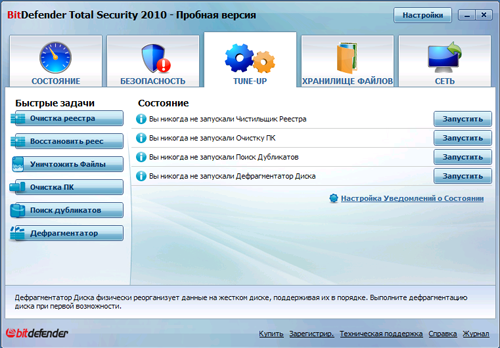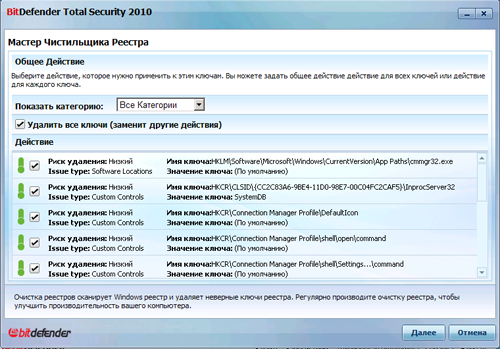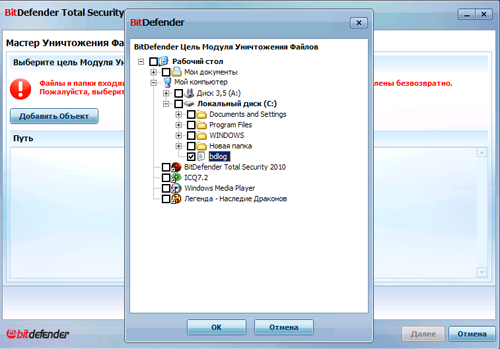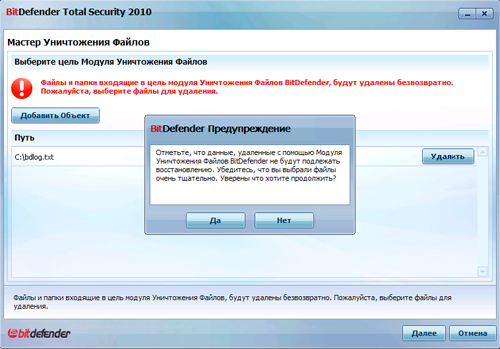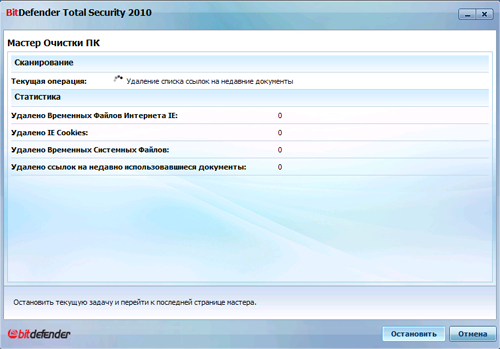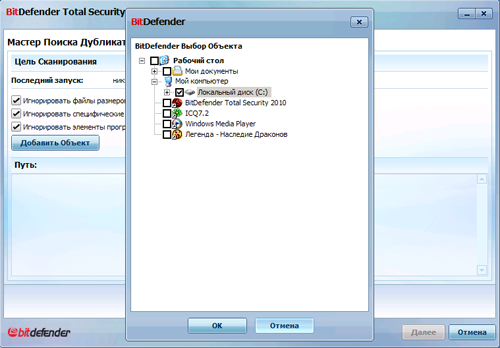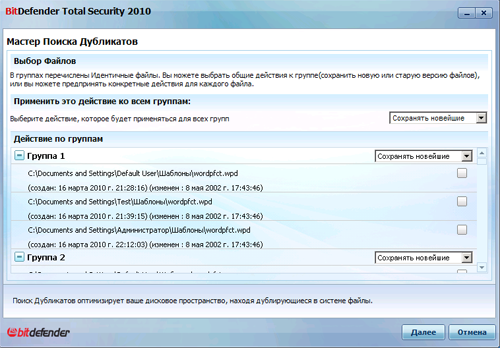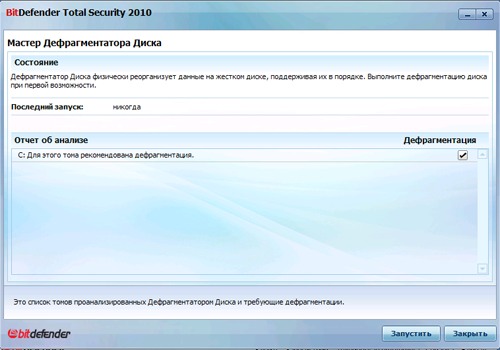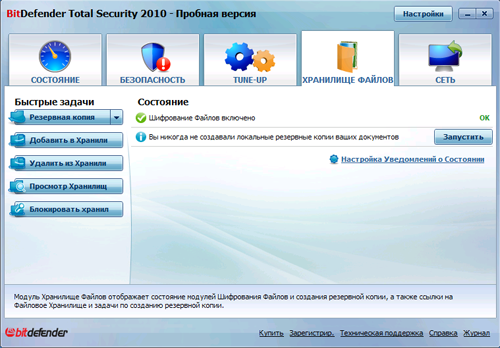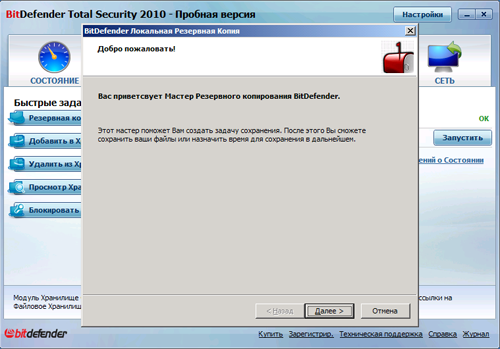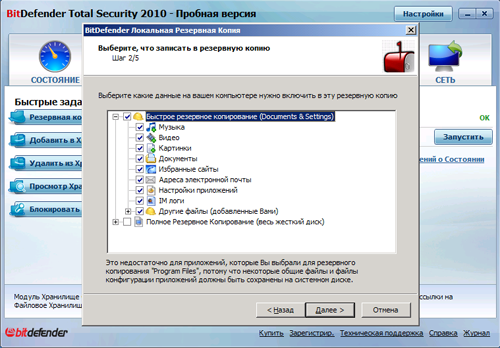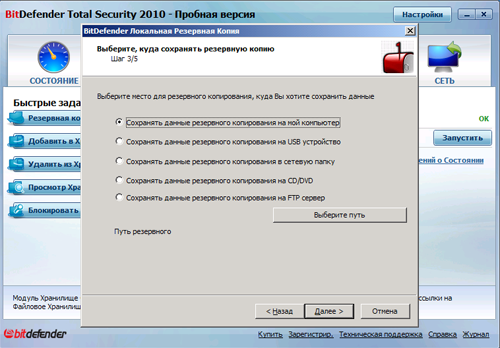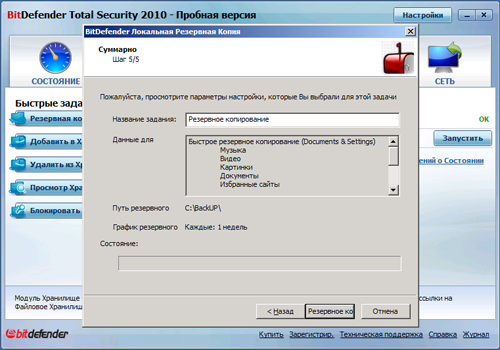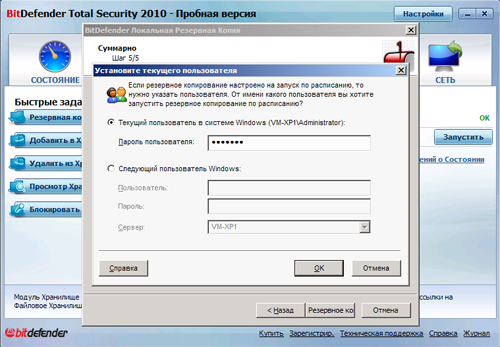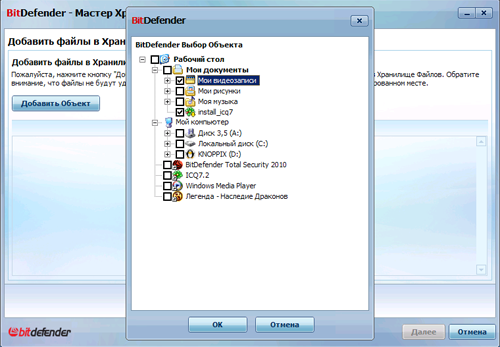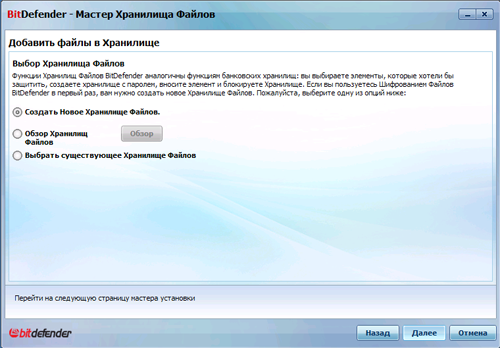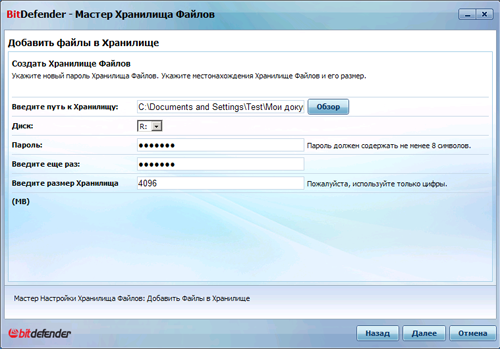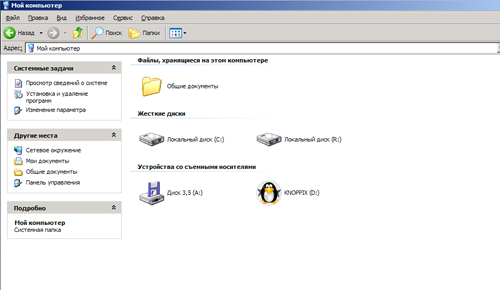Сертификат AM Test Lab
Номер сертификата: 34
Дата выдачи: 30.08.2010
Срок действия: 30.08.2015
- Оптимизация работы компьютера
- Резервное копирование и шифрование
Системные требования
Минимальные системные требования:
- Microsoft Windows XP SP2, Vista, Microsoft Windows 7;
- 800MHz processor;
- RAM:
- 512 MB (Microsoft Windows XP);
- 1 GB (Microsoft Windows Vista и Microsoft Windows 7);
- 450 Мб свободного пространства на жестком диске;
- Microsoft Internet Explorer 6.
Рекомендуемые системные требования:
- Microsoft Windows XP SP2, Vista, Microsoft Windows 7;
- 600 Мб свободного пространства на жестком диске;
- Intel CORE Duo (1.66 GHz) или эквивалентный процессор;
- RAM:
- 1 GB (Microsoft Windows XP и Microsoft Windows 7);
- 1.5 GB (Microsoft Windows Vista);
- 60Мб доступного дискового пространства;
- Microsoft Internet Explorer 7.
Поддерживаемое программное обеспечение:
- Yahoo Messenger 8.5 и выше;
- Microsoft Windows Live Messenger 8 и выше;
- Mozilla Firefox 2.5 и выше;
- Thunderbird 2.0.0.17 и выше;
- Microsoft Outlook 2000, 2003, 2007;
- Microsoft Outlook Express и выше;
- Microsoft Windows Mail.
Установка BitDefender Total Security 2010
Установка BitDefender Total Security 2010 предельно проста. Сначала мастер установки проверит наличие более новой версии, и, если такая имеется, именно она будет загружена и установлена (это важно учитывать тем, кто пользуется дорогим или медленным подключением к сети Интернет).
Рисунок 1:Проверка новой версии BitDefender Total Security 2010
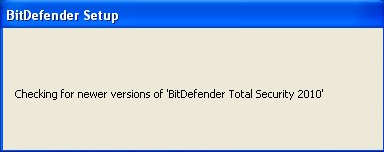
После проверки обновлений начинается непосредственно установка.
Рисунок 2: Начальное окно мастера установки BitDefender Total Security 2010
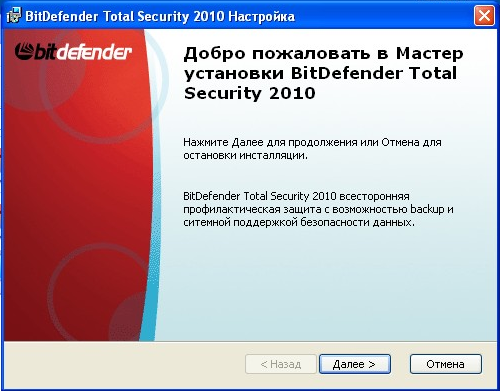
Как обычно на первом этапе мастер установки предлагает принять лицензию на русском языке.
Рисунок 3: Лицензионное соглашение BitDefender Total Security 2010
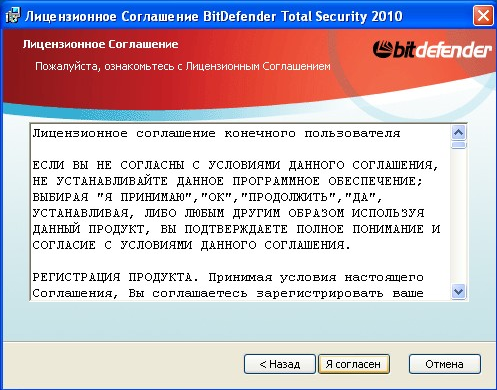
Далее пользователь может выбрать тип установки BitDefender Total Security 2010 – обычный и пользовательский (для опытных пользователей).
Рисунок 4: Выбор типа установки BitDefender Total Security 2010
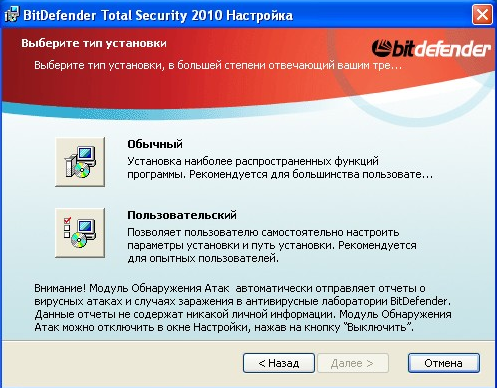
Пользовательский тип установки отличается от обычного выбором места установки и наличием меню первичной настройки BitDefender Total Security 2010.
Рисунок 5: Выбор места установки BitDefender Total Security 2010
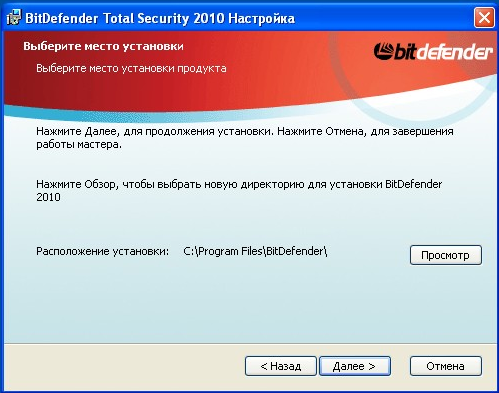
Рисунок 6: Первичная настройка BitDefender Total Security 2010
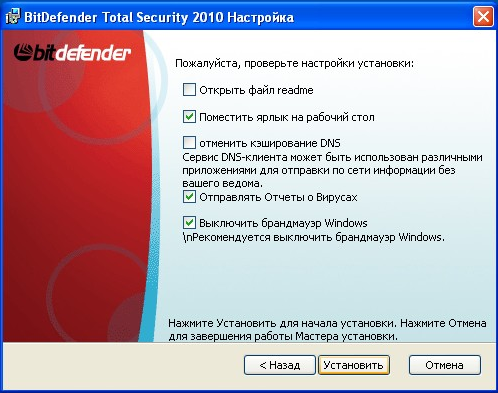
Хотелось бы обратить внимание на модную опцию отключения по умолчанию кэширования DNS, которое может быть использовано для отправки по сети информации без ведома пользователя. На этом какое-либо участие пользователя в установке BitDefender Total Security 2010 заканчивается.
Рисунок 7: Завершение установки BitDefender Total Security 2010

После перезагрузки мастер установки предлагает выбрать для обнаруженной локальной сети тип подключения, от которого будет зависеть строгость настроек фаервола.
Рисунок 8: Выбор типа сети в BitDefender Total Security 2010
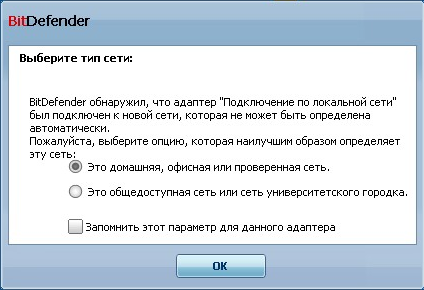
Затем мастер регистрации предлагает активировать приобретенную лицензию на продукт. Если вы желаете воспользоваться пробной 30-дневной версией, то необходимо выбрать вариант «Я хочу оценить BitDefender».
Рисунок 9: Регистрация BitDefender Total Security 2010
После проверки коммерческой или получения пробной лицензии нужно создать пользовательский эккаунт, который будет необходим для получения регулярных обновлений и технической поддержки. Если ранее вы уже использовали продукты BitDefender, то можно просто войти в систему, выбрав соответствующую опцию (см. рисунок 10).
Рисунок 10: Создание эккаунта для BitDefender Total Security 2010
После регистрации продукт проверяет наличие обновлений и просит снова перезагрузить компьютер.
Рисунок 11: Успешная регистрация и обновление BitDefender Total Security 2010
После перезагрузки появляется долгожданное уведомление об успешной установке - BitDefender Total Security 2010 успешной установлен и компьютер защищен (в нашем случае установлена пробная 30-дневная версия).
Рисунок 12: BitDefender Total Security 2010 успешно установлен
Далее автоматически запускается полная проверка компьютера – «глубокое сканирование». По его завершении пользователю представляется подробный отчет по найденным угрозам. В случае обнаружения вредоносных программ можно будет выбрать варианты действий для каждого случая отдельно (см. рисунки 13-14).
Рисунок 13: Глубокое сканирование в BitDefender Total Security 2010
Рисунок 14: Результаты сканирования в BitDefender Total Security 2010
Рисунок 15: Отчет о принятых мерах по итогам сканирования в BitDefender Total Security 2010
Рисунок 16: Глубокое сканирование успешно завершено
Рисунок 17: Журнал о результатах глубокого сканирования
Последним этапом установки BitDefender Total Security 2010 является мастер настроек. Этот мастер помогает сконфигурировать основные настройки BitDefender и интерфейс пользователя так, чтобы они наиболее полно отвечали индивидуальным требованиям.
Рисунок 18: Мастер настроек BitDefender Total Security 2010
На данном этапе настраиваются дополнительные параметры, выбирается пользовательский интерфейс и уровень взаимодействия с пользователем:
- Профиль "Обычный" рекомендуется использовать, если этот компьютер используется в основном для просмотра веб-страниц и мультимедийных задач;
- Профиль "Родитель" рекомендуется использовать, если этот компьютер используется детьми и надо контролировать их доступ в Интернет, используя модуль родительского контроля;
- Профиль "Геймер" рекомендуется использовать, если этот компьютер используется в основном для игр;
- Профиль "Собственный" рекомендуется использовать для самостоятельной тонкой настройки BitDefender Total Security 2010.
Рисунок 19: Мастер настроек BitDefender Total Security 2010
Рисунок 20: Выбор пользовательского интерфейса в BitDefender Total Security 2010
Чем между собой отличаются эти три пользовательских интерфейса, мы покажем в следующей главе.
Функционал BitDefender Total Security 2010
В зависимости от выбранного интерфейса пользователь видит перед собой один из трех скинов продукта. Данная возможность является уникальной для продуктов такого класса и обеспечивает должный уровень диалога с пользователем в зависимости от уровня его подготовки.
Так интерфейс для новичков сделан крайне просто. В нем оставлены только несколько самых необходимых кнопок: для запуска сканирования, обновления и создания резервной копии данных. В таком интерфейсе подразумевается, что пользователь не будет менять какие-либо настройки и управлять компонентами программы.
Рисунок 21: Скин «новичок» в BitDefender Total Security 2010
Интерфейс для опытного пользователя – это сбалансированный вариант между удобством использования, доступностью запуска основных задач и настройке. Его мы рекомендуем для наших читателей, так как если вы купили такой функциональный продукт, то как-то глупо не использовать все его возможности, не правда ли?
Рисунок 22: Cкин «опытный пользователь» в BitDefender Total Security 2010
И, наконец, экспертный интерфейс представляет собой минимум графики и максимум тонких настроек. Он подойдет для профессионалов, которые хотят иметь максимальный контроль действий программы.
Рисунок 23: Скин «эксперт» в BitDefender Total Security 2010
Все основные преимущества BitDefender Total Security 2010 сохраняются при использовании любого из трех скинов. Наиболее наглядным нам показался скин «опытный пользователь». Именно на его примере раскроем основной состав решения.
Контроль безопасности
В разделе "Безопасность" в BitDefender Total Security 2010 содержатся такие компоненты, как антивирус, антифишинг, фаервол, антиспам, мастер поиска уязвимостей и родительский контроль.
Рисунок 24: Управление безопасностью компьютера в BitDefender Total Security 2010
По умолчанию продукт предлагает на выбор сканировать все системные области, папку "Мои документы", провести глубокое сканирование всей системы, либо создать свой перечень объектов, которые будут проверяться на вирусы.
Рисунок 25: Выбор объекта проверки в BitDefender Total Security 2010
Рисунок 26: Добавление объектов проверки в BitDefender Total Security 2010
В разделе "Безопасность" в BitDefender Total Security 2010 пользователь может оперативно отслеживать наличие критических и регулярных обновлений операционной системы и приложений, получать ссылки на загрузку отсутствующих обновлений, а также проверить надежность паролей учетных записей пользователей Windows.
Рисунок 27: Мастер проверки уязвимостей в BitDefender Total Security 2010
Рисунок 28: Окончание работы мастера проверки уязвимостей
В нашей тестовой системе BitDefender Total Security 2010 нашел одно приложение, требующее обновления.
Рисунок 29: Обнаруженная уязвимость программного обеспечения на компьютере
Посмотрим теперь на работу парольного аудита в BitDefender Total Security 2010.
Рисунок 30: Проверка стойкости паролей в BitDefender Total Security 2010
Пароли к учетным записям нашего стенда были признаны слабыми. Устранить недостаток, т.е. сменить слабый пароль можно прямо из мастера.
Рисунок 31: Смена пароля пользователя Windows в BitDefender Total Security 2010
Родительский контроль
Модуль "Родительский контроль" в BitDefender Total Security 2010 предназначен для контроля доступа детей и подростков в Интернет и определённым приложениям. Кроме того, продукт ведет "Журнал интернет-трафика" и есть возможность отправки родителям отчётов о работе их детей за компьютером по email.
Рисунок 32: Родительский контроль, выбор пользователя
У нас в системе есть два пользователя. Настройку модуля Родительский контроль покажем на примере пользователя Administrator.
Для настройки ограничений доступа в Интернет конкретному пользователю необходимо нажать кнопку "Опции", напротив нужного пользователя. Откроется окно настроек родительского контроля (см. рисунок 33). После включения родительского контроля необходимо будет установить пароль (см. рисунок 34), который необходим для защиты настроек от нежелательных изменений. Минимальная длина пароля 8 символов.
Рисунок 33: Окно настроек родительского контроля в BitDefender Total Security 2010
Рисунок 34: Ввод пароля родительского контроля в BitDefender Total Security 2010
Настройку родительского контроля в BitDefender Total Security 2010 начнём с закладки "Состояние" (см. рисунок 35). На этой закладке отображается состояние всех компонентов родительского контроля, задаются ограничения доступа на основе возрастных категорий, включается ведение журнала и отправка отчёта по e-mail.
Доступны три возрастные категории:
- Ребёнок. Строгие ограничения. Рекомендуется для пользователей в возрасте до 14 лет;
- Подросток. Средние ограничения. Рекомендуется для пользователей в возрасте от 14 до 18 лет;
- Взрослый. Без ограничений.
Каждую из 3-х возрастных категорий можно дополнительно настроить, нажав кнопку "Настройка" (см. рисунок 35). Там можно включить или выключить фильтрацию сайтов тех или иных категорий по усмотрению родителей.
Рисунок 35: Настройка возрастной категории в родительском контроле
В закладка "Веб" (см. рисунок 36) можно задать белый или черный список сайтов, которые должны быть разрешены/заблокированы для просмотра. Белый список сайтов в данном случае – это наиболее радикальный, но действенный способ ограничения доступа в Интернет – ребенок сможет просматривать только жестко регламентированный набор сайтов.
Рисунок 36: Белый и черный список сайтов в родительском контроле BitDefender Total Security 2010
В закладке "Веб-лимитер" можно настроить временные интервалы работы в сети, например, как это сделано на рисунке 37.
Рисунок 37: Веб-лимитер, настройка временных интервалов работы в сети
В закладе "Приложения" можно указать программы, которым будет блокирован доступ в сеть постоянно или только в определенное время. Для примера полностью запретим доступ в сеть для ICQ (см. рисунок 38), а клиенту онлайн-игры позволим выходить в сеть только в определенное время (см. рисунок 39).
Рисунок 38: Правило полного запрета доступ в сеть для ICQ
Рисунок 39: Правило временных интервалов доступа в сеть для клиента онлайн-игр
В результате на рисунке 40 мы видим список из только что созданных нами правил.
Рисунок 40: Список установленных ограничений для приложений в родительском контроле BitDefender Total Security 2010
Во вкладке "Слова" можно указать слова, при обнаружении которых на веб-странице, в e-mail или в сообщении интернет-мессенджера к ним будет блокирован доступ (см. рисунок 41). Можно также указать, что для срабатывания правила нужно полное или частичное совпадение слова.
Рисунок 41: Ввод ключевого слова для блокировки сайтов
Рисунок 42: Список запрещённых слов в родительском контроле
Наконец, во вкладке "IM-сервисы" можно включить контроль приложений мгновенной пересылки сообщений. К сожалению, пока поддерживаются только Yahoo Messenger и MSN Live Messenger, что сильно сужает область применения этой опции. Для контроля нужно указать имя, e-mail или ID и выбрать IM-приложение (рисунок 43), после чего указать блокировать этот аккаунт или разрешить.
Рисунок 43: Контроль IM-приложений в BitDefender Total Security 2010
Оптимизация работы компьютера
Теперь переходим к разделу Tune UP, в котором собраны инструменты в составе BitDefender Total Security 2010 для оптимизации работы компьютера (см. рисунок 44): очистка и восстановление реестра; безвозвратное удаление файлов; очистка системы от ненужных файлов; поиск дубликатов файлов; дефрагментация диска.
Рисунок 44: Модуль Tune UP в BitDefender Total Security 2010
Первый инструмент "Очистка Реестра" предназначен для очистки реестра от "мусорных" или неправильных ключей или значений, в результате чего может быть улучшена скорость работы компьютера. Результаты его работы представлены на рисунке 45.
Рисунок 45: Результаты очистки реестра при помощи BitDefender Total Security 2010
В процессе работы инструмента "Очистка реестра" создаётся резервная копия реестра на тот случай если что-то пойдёт не так. Резервную копию реестра можно восстановить с помощью инструмента "Восстановить реестр". Для этого необходимо указать какую именно копию мы хотим восстановить (см. рисунок 46).
Рисунок 46: Восстановление реестра из резервной копии в BitDefender Total Security 2010
Инструмент "Уничтожить файлы" предназначен для безвозвратного удаления файлов с компьютера без возможности восстановления. Для того чтобы уничтожить файл или папку необходимо их выбрать в окне выбора объектов (см. рисунок 47).
Рисунок 47: Безвозвратное удаление файлов в BitDefender Total Security 2010
Будьте внимательны с этим инструментом! В случае ошибки восстановить данные будет уже невозможно, поэтому в программе не случайно предусмотрен специальный контрольный вопрос (см. рисунок 48).
Рисунок 48: Контрольный вопрос перед удалением файла
Следующий полезный инструмент – это "Очистка ПК", предназначенная для удаления временных системных файлов, временных файлов Internet Explorer и прочего.
Рисунок 49: Очистка компьютера в BitDefender Total Security 2010
Как видим, на нашей тестовой системе всё чисто и удалять нечего.
Инструмент "Поиск дубликатов " предназначен для поиска и удаления одинаковых файлов, таким образом, освобождая место на жёстком диске. Необходимо указать область поиска (см. рисунок 50) и дождаться окончания работы мастера.
Рисунок 50: Определение области поиска дубликатов файлов
В результате проверки диска С:, было предложено удалить ряд файлов Microsoft Office и ряд других файлов, которые дублируются для каждого пользователя в системе. Весьма сомнительна целесообразность удаления этих файлов с точки зрения опытного пользователя, а вот у неопытного пользователя могут возникнуть проблемы после соглашения с мастером поиска дубликатов.
Рисунок 51: Результат поиска дубликатов в BitDefender Total Security 2010
"Дефрагментатор" – это, пожалуй, наиболее полезный инструмент оптимизации работы компьютера в составе BitDefender Total Security 2010. В начале запуска идёт анализ всех дисков компьютера, затем предлагается дефрагментировать тот или иной диск, в зависимости от результатов анализа (рисунок 52). Нужный иск необходимо отметить галочкой и запустить процесс дефрагментации.
Рисунок 52: Дефрагментация диска в BitDefender Total Security 2010
На этом мы заканчиваем обзор функционала BitDefender Total Security 2010 для оптимизации компьютера и переходим к следующему разделу.
Резервное копирование и шифрование
В разделе “Хранилище файлов” создавать резервные копии важных личных данных и зашифрованные хранилища (рисунок 53).
Рисунок 53: Защита личной информации в BitDefender Total Security 2010
"Резервная копия", первый из инструментов в данном разделе, предназначен для создания резервных копий важных данных. В BitDefender Total Security 2010 сделать это можно разово в ручном режиме или настроить задачу по расписанию (см. рисунки 55-58).
Рисунок 54: Мастер резервного копирования в BitDefender Total Security 2010
Рисунок 55: Окно выбора объектов для резервного копирования
Рисунок 56: Выбор месторасположения резервной копии
Рисунок 57: Задание расписания для резервного копирования
Рисунок 58: Задание имени для задачи резервного копирования
Если для резервного копирования настроена задача по расписанию, то нужно указать от имени какого пользователя она будет запускаться (см. рисунок 59).
Рисунок 59: Указание учётных данных пользователя, от имени которого будет запускаться задание резервного копирования
Аналогично работает и мастер восстановления данных из резервной копии. Нужно указать место хранения резервной копии и запустить восстановление.
Защищенные "Хранилища файлов" в BitDefender Total Security 2010 предназначены для сохранения важных документов и прочих данных в зашифрованном виде. Можно добавлять и удалять объекты из хранилища подобно тому, как вы работаете с простыми папками.
Для добавления файлов в хранилище, нужно нажать на кнопку "Добавить в хранилище" и указать какие файлы и папки должны быть туда добавлены (см. рисунок 60).
Рисунок 60: Добавление файлов и папок в хранилище
Далее предлагается три варианта (см. рисунок 61):
- создать новое хранилище файлов;
- обзор хранилищ файлов для выбора уже существующего, но не добавленного в Bitdefender Total Security;
- выбрать существующее хранилище.
Выберем вариант создания нового хранилища и заодно покажем, как это делается.
Рисунок 61: Выбор вариантов работы с защищенным хранилищем в BitDefender Total Security 2010
Далее необходимо указать путь к хранилищу, выбрать букву диска для него, задать пароль и максимальный размер хранилища в мегабайтах (см. рисунок 62). В нашем случае мы создаем защищенное хранилище размером 4Гб, которые будет доступно для пользователя как диск R:.
Рисунок 62: Задание параметров хранилища в BitDefender Total Security 2010
Создание хранилища занимает определённое время, особенно если для него определен большой размер. По окончанию работы файловое хранилище стало доступно как диск R: (см. рисунок 63).
Рисунок 63: Файловое хранилище как диск R:
Для удобства пользователя в интерфейс текущего раздела в BitDefender Total Security 2010 вынесены следующие операции для работы с хранилищами:
- "Удалить из хранилища" – удаление объектов из хранилища, текущего или любого другого;
- "Просмотр хранилищ" – просмотр содержимое хранилищ, позволяет открыть заблокированное хранилище;
- "Блокировать хранилище" - позволяет заблокировать работу с выбранным хранилищем.
Защита домашней сети
В завершение рассмотрим последний раздел "Сеть", который предназначен для визуализации карты домашней сети и управления продуктами BitDefender, установленными на других компьютерах (рисунок 64).
Рисунок 64: Карта домашней сети в BitDefender Total Security 2010
На этом мы заканчиваем наш краткий обзор BitDefender Total Security 2010. Напомним, что для его подготовки мы выбрали режим "Опытный пользователь", чтобы показать основные возможности этого продукта. Для продвинутых пользователей подойдёт режим "Эксперт", где можно настроить все без исключения параметры этого мощного комплексного продукта.
Выводы
BitDefender Total Security 2010 является современным продуктом, который вполне подойдет всем категориям домашних пользователей благодаря трем возможным вариантам интерфейса (скины). Оптимальный из них - интерфейс для опытных пользователей - достаточно продуман, сложностей в работе не вызывает.
Функционал BitDefender Total Security 2010 в полной мере соответствуют классу Total Security и позволяет защитить персональные данные пользователя и сам компьютер от всех существующих типов угроз. В нем есть все, что только может хоть как-то относиться в безопасности компьютера. Его по праву можно считать одним из наиболее функциональных персональных продуктов в мире на данный момент.
Родительский контроль помимо блокировки ресурсов различного содержания, позволяет ограничивать общее время работы ребенка в сети, а также ограничивать время доступа в сеть для различных приложений и даже их полную блокировку.
Вместе с тем хотелось бы отметить, что ряд инструментов в разделе TuneUP могут при неумелом использовании нанести больше вреда, чем пользы. Поэтому хотелось бы предупредить пользователей о более внимательной работе с этими инструментами.
К минусам продукта можно отнести имеющие место недоработки локализации, которые требуют исправления (некоторые надписи и сообщения требуют литературной обработки). Список поддерживаемых интернет-мессенджеров в родительском контроле требует расширений с учётом особенностей СНГ (поддержка ICQ, Jabber, Skype).
В момент подготовки данного обзора готовилась к выпуску новая версия BitDefender Total Security 2011, но мы намеренно решили рассмотреть предыдущую, чтобы дать возможность по достоинству оценить изменения будущей версии.
Плюсы:
- Заметное улучшение качества по сравнению с прошлыми версиями;
- Богатая функциональность , соответствующая классу Total Security;
- Хорошая проактивная антивирусная защита;
- Наличие функции шифрования данных (хранилища файлов);
- Наличие функции безвозвратного удаления данных;
- Продвинутый в функциональном плане родительский контроль (белые и черные списки сайтов, возможность блокировки сайтов по словарю, ограничение работы в сети по времени и для отдельных приложений);
- Несколько вариантов интерфейса.
Минусы:
- Некоторые недоработки локализации;
- Некоторые инструменты TuneUP не до конца продуманы и могут нанести вред при их неумелом использовании;
- Отсутствие менеджера паролей (желательно для данного класса).
Автор обзора:
Алексей Баранов